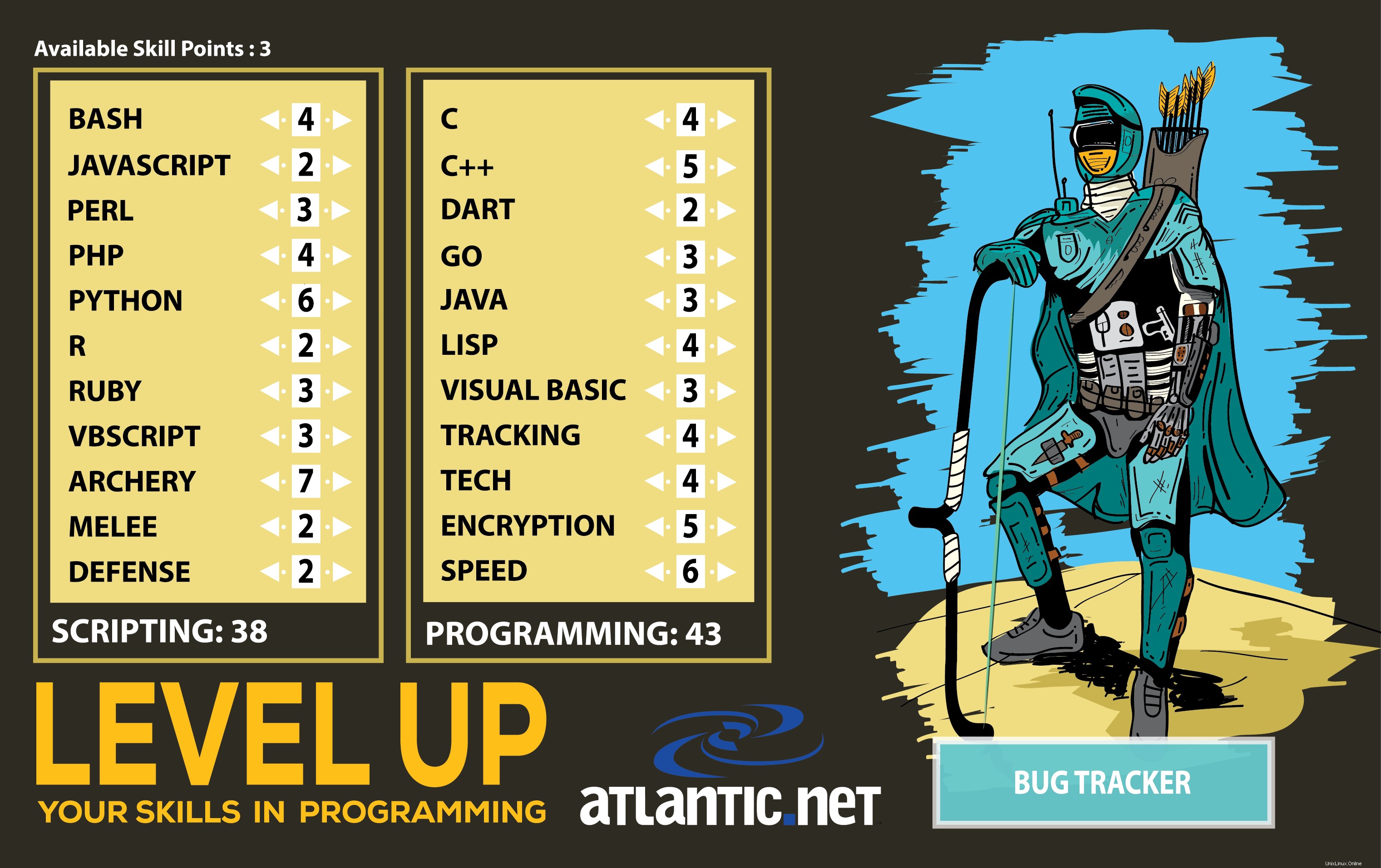
Programmatore di ruolo di Walker Cahall
Serie di istruzioni
Questa è la parte 1 di una serie in 5 parti per Introduzione alla programmazione
- Introduzione alla programmazione:per iniziare
- Introduzione alla programmazione:il tuo primo programma
- Introduzione alla programmazione:variabili, tipi e manipolazione dei dati
- Introduzione alla programmazione:controllo del flusso
- Introduzione alla programmazione:programmazione orientata agli oggetti
Aiuto! Devo diventare un programmatore!
Vorrei citare immediatamente il compianto Douglas Adams, perché se sei il pubblico di destinazione di questa serie di articoli, potresti sentirti un po' nervoso in questo momento:
Niente panico!
.
Andrà tutto bene! Mi assicurerò che tu sia ben preparato per le attività future. Entro la fine di questa serie, ti avrò introdotto alla programmazione da un punto di vista molto pragmatico. Sarai molto più preparato a gestire le attività di programmazione di base e a comprendere il codice quando viene presentato di fronte a te. Capirai come funzionano i programmi e come costruirli. Avrai visto, se non padroneggiato, molti dei concetti di programmazione in modo che se non altro conoscerai le basi di come questi concetti si inseriscono nel quadro più ampio della creazione di software.
E non farà male. Lo prometto.
Allora come sei finito in questa situazione? Se hai letto fino a qui, probabilmente rientri in una delle numerose caratteristiche che ti rendono il pubblico perfetto per questa serie di articoli di programmazione per principianti qui su Atlantic.Net. Ad esempio, potresti essere stufo e stanco di svolgere compiti ripetitivi quando dovrebbe esserci un modo più semplice per fare la stessa cosa più volte. Potresti voler mostrare a quel ragazzo o ragazza di programmazione che sai che quello che fanno non può essere così difficile, o forse vuoi solo capire come migliorare l'ultima versione di WordPress. D'altra parte, potresti semplicemente voler imparare un po' su come far ballare le macchine sulla tua melodia.
Qualunque sia il tuo background, in questa serie ti introdurrò alla programmazione. Lo farò con un insieme scelto di strumenti e linguaggi, non perché questi strumenti e linguaggi siano per definizione "migliori" o "giusti", ma perché sono semplici da usare e perché l'apprendimento di strumenti e linguaggi non è importante nella programmazione affatto. Inoltre, avrai tutto il tempo per sviluppare un affetto quasi religioso per qualsiasi strumento o lingua tu preferisca più avanti nella vita.
Pertanto, ho scelto di utilizzare un linguaggio chiamato C# (pronunciato "See Sharp") e di utilizzare Visual Studio per un ambiente di sviluppo. Per continuare, dovrai scaricare alcune cose per ottenere la stessa esperienza o un'esperienza simile a quella che ti mostro.
.
Preparazione
Innanzitutto, è necessario Visual Studio. Qualsiasi versione andrà bene, ma tieni presente che funzionano tutte su Windows, quindi ne avrai bisogno. Se non hai Windows, puoi avviare un server cloud Windows Atlantic.NET e usarlo.
Ora sto usando Visual Studio 2013, ma puoi usare qualsiasi varietà per tornare a Visual Studio 2003 e si comporteranno più o meno allo stesso modo per i nostri scopi. Molto probabilmente, vorrai ottenere una delle versioni più recenti. A meno che Microsoft non cambi radicalmente l'aspetto di Visual Studio, qualsiasi versione che ottieni sarà probabilmente abbastanza vicina a quella che sto mostrando.
Vai... Scarica. Installare. Assicurati di includere almeno C#. Altre lingue sono completamente opzionali. Aspetterò qui che tu finisca.
Fatto? Grande! Ora hai tutti i prerequisiti per questa intera serie per principianti. Veramente. Visual Studio contiene tutto ciò di cui hai bisogno per iniziare a creare software e, poiché è tutto perfettamente integrato, è anche molto semplice con quasi zero necessità di configurazione aggiuntiva.
In effetti, costruiamo subito un programma. Tre semplici passaggi e puoi, tecnicamente, mettere "esperienza di programmazione" sul tuo curriculum. Non sperare di ottenere alcun lavoro di sviluppo avanzato.
Passaggio 1:avvia Visual Studio
C'è una schermata iniziale. Ci vogliono alcuni secondi. Potrebbe chiederti quale configurazione di sviluppo desideri, nel qual caso puoi sceglierne una, poiché è probabile che tu non abbia ancora una preferenza.
Fase 2:crea un'applicazione console
Quando Visual Studio si apre, dovresti vedere una pagina iniziale con un'intestazione "Inizio" e un collegamento "Nuovo progetto", come mostrato di seguito.
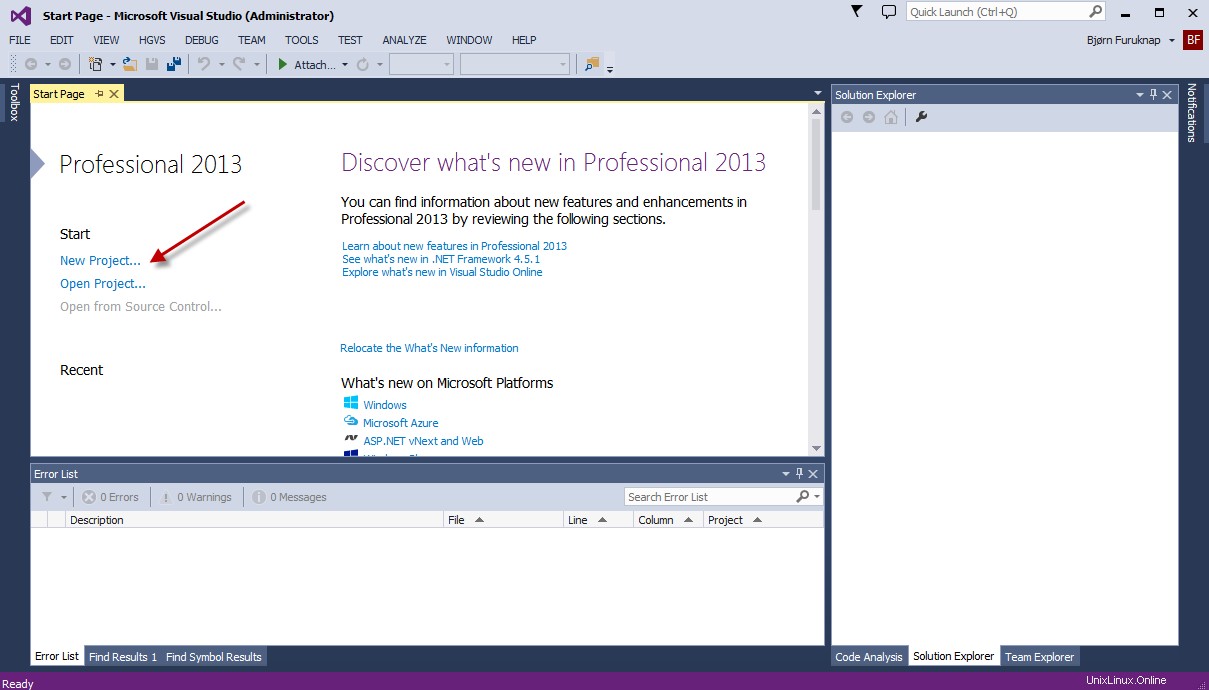
Figura 1:nuovo collegamento al progetto in Visual Studio
Fare clic sul collegamento e quindi sfogliare, cercare o trovare l'applicazione console. La sua posizione varia a seconda della versione di Visual Studio, ma nella mia versione è in Windows Desktop. Selezionalo, lascia tutto il resto predefinito, quindi fai clic su "OK".
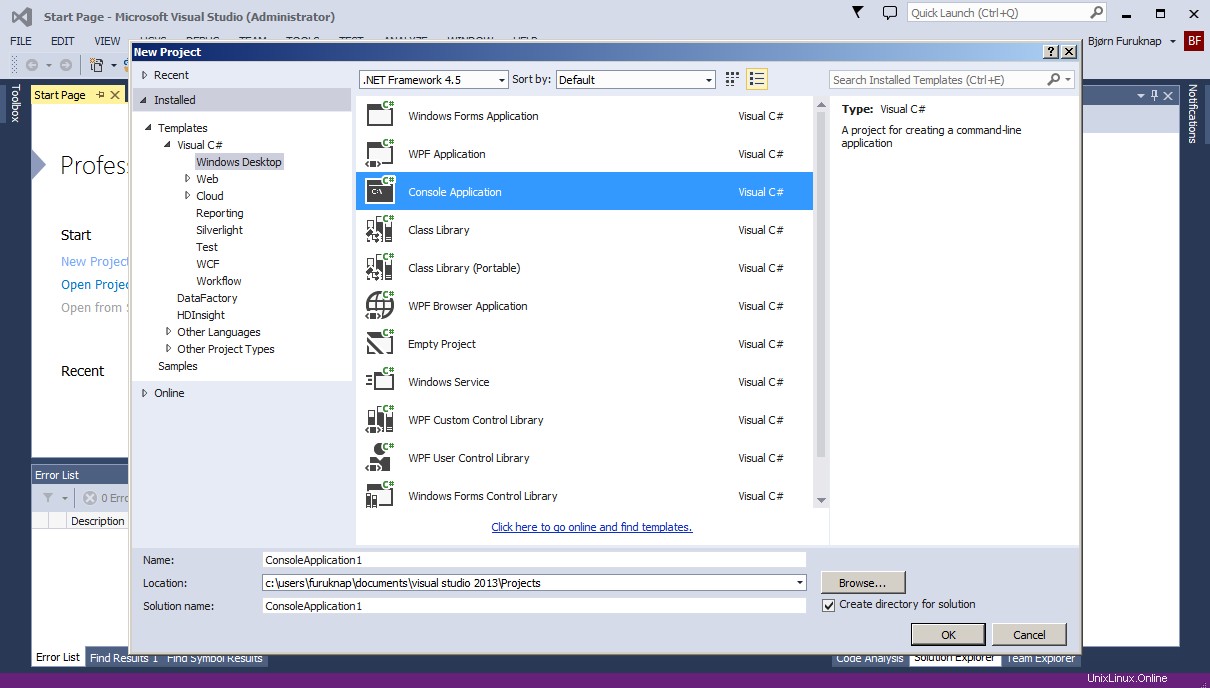
Figura 2:applicazione console
Visual Studio impiegherà alcuni secondi per creare il tuo progetto, dopodiché vedrai il codice per il tuo primo programma, ConsoleApplication1.
Non preoccuparti per il codice per ora, facciamo funzionare questa bestia.
Fase 3:Inizia
Presta molta attenzione allo schermo perché ciò che accade dopo accade velocemente. Premi il pulsante Start dove indicato nel menu.
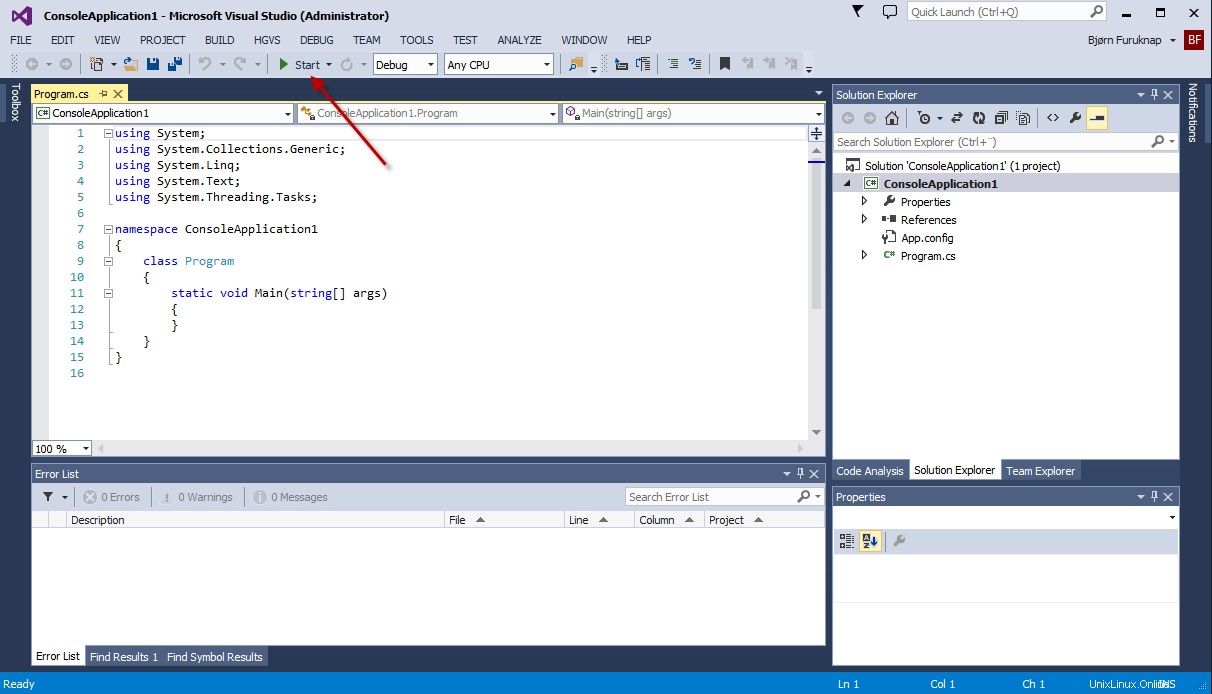
Figura 3:avvio del programma
Quello che succede dopo è che una schermata nera appare brevemente e poi scompare. Va bene; lo sistemeremo in un attimo, ma per ora datti una pacca sulla spalla e aggiorna il tuo curriculum perché hai creato il tuo primo programma per computer!
Prima di andare avanti e fare in modo che il nostro programma faccia qualcosa di anche solo leggermente interessante, esaminiamo ciò che hai già fatto effettivamente, perché, nonostante l'aspetto, sono successe molte cose.
.
Under the Hood
All'interno del tuo computer c'è una CPU (Central Processing Unit), che probabilmente sai essere la parte di elaborazione principale del tuo computer. Quella CPU comprende miliardi di transistor, che a loro volta sono controllati esclusivamente dal flusso di elettricità. È un pezzo di ingegneria estremamente complesso che ha impiegato decenni per svilupparsi migliaia dei cervelli più brillanti del pianeta.
La CPU, tuttavia, è piuttosto inutile da sola. Deve avere le giuste correnti aggiunte ai giusti conduttori per poter fare qualsiasi cosa. Il tuo compito, come programmatore, è fornirgli quella corrente, nel posto giusto, al momento giusto.
Quello che hai appena fatto è esattamente questo. Il codice che vedi sullo schermo, per quanto semplice sia, è scritto in un linguaggio in qualche modo leggibile dall'uomo. Visual Studio si occupa di convertire quel linguaggio in istruzioni per la tua CPU inviando il tuo codice a un programma separato chiamato compilatore.
Il compilatore funziona come un traduttore tra te e la CPU. Può accettare comandi come "Mostralo sullo schermo" e trasformarlo in operazioni comprensibili dalla tua CPU. Questo processo genera un programma, un software portatile e autonomo, che puoi eseguire in qualsiasi momento.
Hai creato un programma del genere proprio ora. È un programma .exe e puoi trovarlo facendo clic con il pulsante destro del mouse su ConsoleApplication1 nel pannello Esplora soluzioni e scegliendo "Apri cartella in Esplora file".
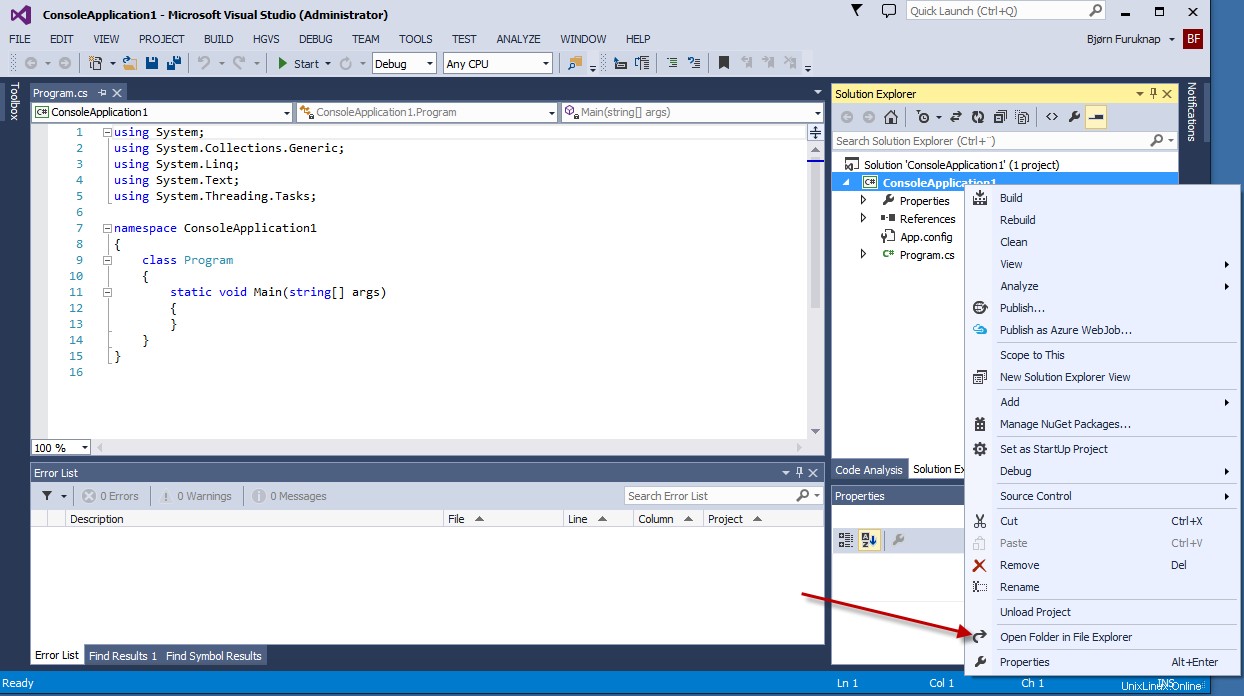
Figura 4:Individuazione del file .exe
Quindi, cerca nella cartella "bin" (per binario) e quindi nella cartella "debug". Dovresti vedere il tuo ConsoleApplication1.exe lì, la prova che hai davvero creato il tuo primo programma per computer, in grado di controllare un chip per computer estremamente complesso che è il risultato di milioni di ore di lavoro da parte di ingegneri hardware nel tempo e nello spazio.
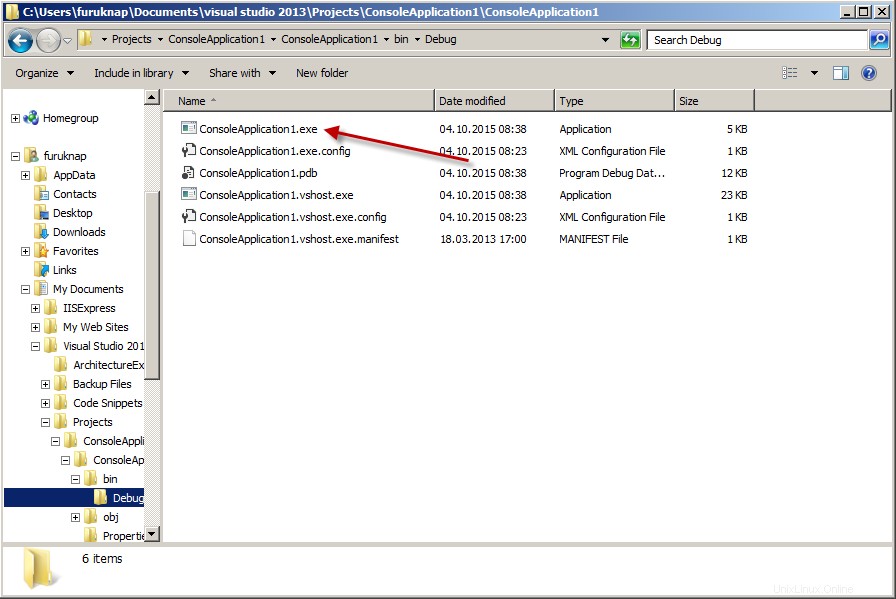
Figura 5:Posizione del file
Vai avanti, fai doppio clic su di esso e si comporterà allo stesso modo di quando lo hai eseguito tramite Visual Studio:su apparirà una finestra nera per un breve momento e poi scomparirà. Puoi prendere quel file di programma, spostarlo anche su un altro computer ed eseguirlo e, se hai un sistema compatibile, il programma si comporterà allo stesso modo.
Prima di apportare ulteriori modifiche, tuttavia, vorrei sottolineare un paio di idee importanti qui. Quello che hai creato è un file eseguibile binario. Un eseguibile binario è solitamente costruito per essere eseguito solo su un singolo tipo di sistema. Ad esempio, non puoi prendere quel file di programma ed eseguirlo su un computer Macintosh o Linux senza una preparazione speciale.
Per ottenere l'indipendenza dalla piattaforma durante la creazione del software, è necessario utilizzare metodi diversi per trasformare il codice del programma in istruzioni per la macchina.
Nel nostro esempio di base, ci affidiamo a Visual Studio per inviare codice di programma in un compilatore per generare un particolare tipo di codice eseguibile. Va bene ai fini dell'apprendimento della programmazione perché i concetti sono simili sulla maggior parte delle piattaforme e il codice che creiamo non cambia molto se vogliamo creare codice indipendente dalla piattaforma o codice che viene eseguito in diversi tipi di programmi.
Ad esempio, se stai creando pagine Web, puoi invece creare applicazioni ASP.NET. L'approccio alla scrittura del codice è molto simile, ma ciò che Visual Studio fa dietro le quinte produce un diverso tipo di codice eseguibile. In cambio, il codice eseguibile può essere eseguito su più piattaforme purché queste supportino l'esecuzione di codice ASP.NET. Quindi, ad esempio, puoi creare codice su Windows ed eseguirlo su Linux usando un runtime chiamato Mono.
Non parleremo dell'indipendenza dalla piattaforma in questa serie, ma volevo sottolinearlo perché il modo in cui scrivi il codice rimane molto simile e i concetti che imparerai in questa serie si applicano a tutti gli approcci.
In effetti, anche se esci dal mondo Windows e .NET, riconoscerai che gli approcci alla programmazione sono molto simili. Questa somiglianza è il motivo per cui ho menzionato in precedenza che il linguaggio e gli strumenti non sono davvero importanti per la programmazione. Se impari a programmare, le idee non riguardano solo la lingua, ma anche la piattaforma, il set di strumenti, i runtime e i dispositivi.
Con questa comprensione in atto, possiamo concludere questo articolo iniziale aggiungendo del codice aggiuntivo al nostro programma per farlo fare qualcosa di più che semplicemente scomparire.
.
Perché, Hello World!
È una tradizione quando si imparano nuovi linguaggi di programmazione per costruire un primo programma chiamato "Hello World!". Il programma non dovrebbe fare altro che stampare "Hello World!" in qualsiasi modo il programma emette testo, opzionalmente fermandosi per attendere che l'utente riconosca di aver visto il testo. Quindi costruiamolo ora.
Torna in Visual Studio e dai un'occhiata al file "Program.cs" nel riquadro di sinistra. Non preoccuparti di ciò che fa il codice già in atto, ma nota che ci sono parentesi graffe nelle righe 12 e 13.
Molte lingue utilizzano tali parentesi per racchiudere parti diverse di un programma e devono sempre far corrispondere ciascuna parentesi graffa sinistra (nella riga 12) a una parentesi graffa destra (riga 13). Approfondiremo questo aspetto più avanti, ma per ora, sappi solo che il codice del programma che stiamo per scrivere va tra parentesi nelle righe 12 e 13.
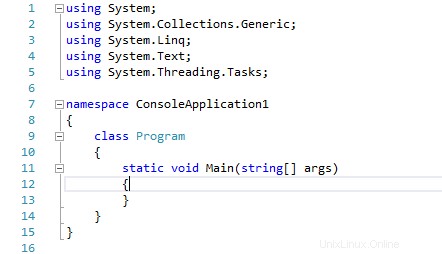
Figura 6:dove inserire il codice all'interno di Program.cs
Posiziona il cursore a destra della parentesi graffa sinistra (come ho fatto sopra) e aggiungi un paio di righe vuote. Puoi aggiungere tutte le righe vuote che desideri; il compilatore rimuoverà semplicemente le righe vuote prima di creare il codice macchina da esso.
Dove hai aggiunto le righe vuote, aggiungi le seguenti due righe di codice:
Console.WriteLine("Hello World!");
Console.ReadLine(); I computer sono notoriamente pessimi nelle imprecisioni, quindi assicurati di ottenerlo esattamente come scritto sopra, con le virgolette doppie, le parentesi e il punto e virgola alla fine di ogni riga esattamente com'è. Fortunatamente, se commetti errori, Visual Studio ti avviserà spesso posizionando linee ondulate rosse dove commetti errori e ti dirà persino quale errore hai commesso.
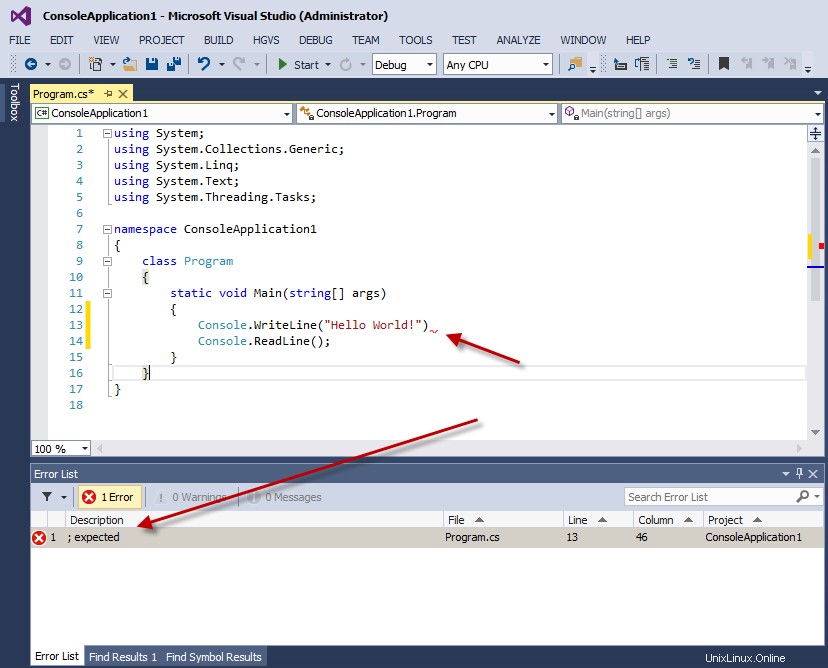
Figura 7:Esempio di errore e ondulato rosso
Dopo aver inserito tutto correttamente, vai avanti e fai nuovamente clic sul pulsante Start. Questa volta dovresti vedere il testo "Hello World!" dentro la finestra nera. Il programma dovrebbe interrompersi quando premi il tasto Invio.
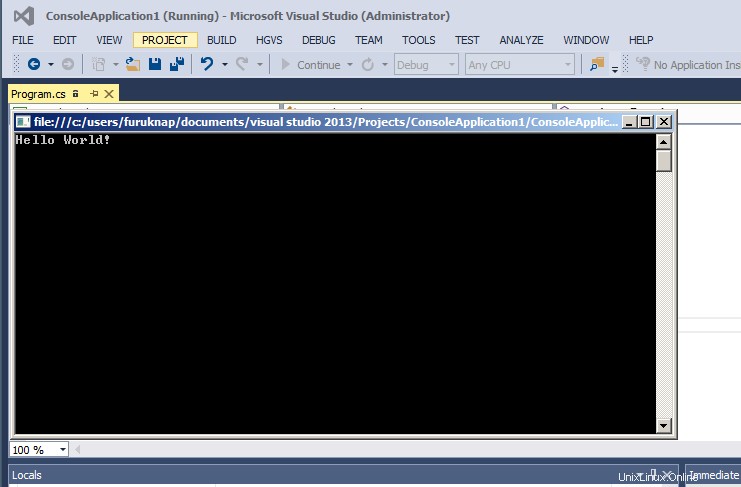
Figura 8:Il tuo "Hello World!" Programma
Congratulazioni! Hai creato il tuo primo programma interattivo! Vai tu!
.
Introduzione al riepilogo della programmazione
In questo primo articolo, hai già imparato molto su come funziona la programmazione, per non parlare di aver costruito il tuo primo programma! Nella parte successiva di questa serie, spiegheremo di più su ciò che hai appena fatto e inizieremo a comprendere alcuni dei concetti relativi all'input e all'output di programmi come questi.
Ora, non dimenticare di salvare il programma prima di uscire a festeggiare con la tua bevanda celebrativa preferita. Te lo sei guadagnato!
Serie di istruzioni
Questa è la parte 1 di una serie in 5 parti per Introduzione alla programmazione
- Introduzione alla programmazione:per iniziare
- Introduzione alla programmazione:il tuo primo programma
- Introduzione alla programmazione:variabili, tipi e manipolazione dei dati
- Introduzione alla programmazione:controllo del flusso
- Introduzione alla programmazione:programmazione orientata agli oggetti